遇到 Windows 11 备份错误?这是修复
备份始终是避免数据丢失的好主意,但是当您无法备份系统上的文件时该怎么办?Windows 11 备份错误很常见,但这并不是世界末日。
与任何软件一样,Windows 11 内置的备份功能并不完美,有时可能会遇到不同类型的问题。
例如,备份可能会卡在 99% 而没有前进;备份失败并显示错误代码或 Windows 11 未经您的同意自动启动备份。
备份计算机是确保数据安全的关键部分。如果您不小心删除了重要内容,或者您的计算机感染了病毒并且所有文件都丢失了,您可以从备份中恢复这些文件。
该错误可能是由多种原因引起的,有时很难确定导致问题的确切原因。
是什么导致 Windows 11 备份错误?
Windows 11 备份错误可能由多种原因引起。一些常见的原因包括:
- 磁盘空间不足– 如果您遇到此问题,请尝试检查目标驱动器上的可用磁盘空间。如果事实证明没有足够的可用空间来创建计算机备份,您可以通过清除目标驱动器上的一些现有文件或使用更大的驱动器来解决问题。
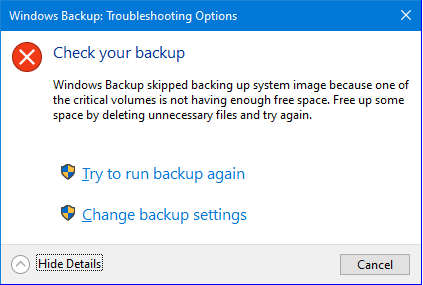
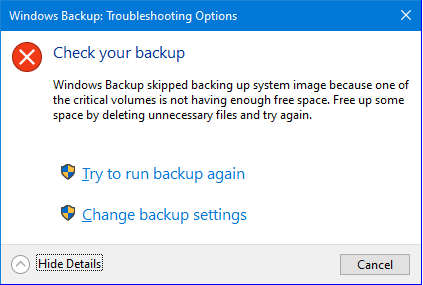
- Windows 更新相关错误– 最近的 Windows 更新可能会导致备份出现问题,也可能不会。如果更新前备份工作正常,则可能是问题所在,您应该卸载更新。
- 损坏的系统文件– 如果您尝试备份损坏的文件,可能会出现此问题。如果是这种情况,您将需要找到修复这些文件的方法。
- 驱动程序或设备的问题– 如果您使用外部驱动器执行备份过程,请尝试使用另一个驱动器,看看它是否可以解决问题。如果您正在使用另一个驱动器(内部),请尝试使用另一个驱动器。
- 注册表项或文件丢失或损坏– 如果注册表项或文件丢失或损坏,备份将失败并显示错误消息。在开始对错误进行故障排除之前,对计算机进行一些常规维护非常重要。确保所有自动更新都已完成,并检查可能已安装的任何软件。
如果您遇到上述任何错误,请继续使用我们的高级故障排除技术并尝试纠正这种情况。
如何修复 Windows 11 备份错误?
1.使用第三方工具
如果您的 PC 有损坏的系统文件,您不必经历扫描和修复单个文件的漫长过程。您可以选择为您完成这项工作的第三方工具。
Restoro 是一种系统优化工具,可用于扫描和诊断您的 PC 是否存在任何文件错误。它具有多种功能,例如修复注册表错误和删除有助于提高 PC 整体性能的垃圾文件。
⇒ 获取恢复
2.运行DISM命令
- 按Windows键,在搜索栏中输入cmd,然后单击以管理员身份运行。
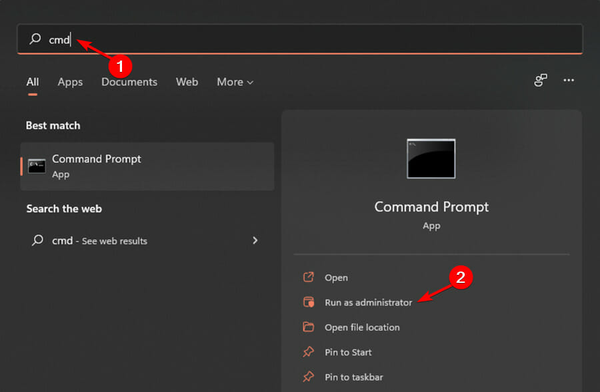

- 键入以下命令并按Enter:
DISM /Online /Cleanup-Image /ScanHealth

3.运行系统文件检查器
- 按Windows键,在搜索栏中输入cmd,然后单击以管理员身份运行。
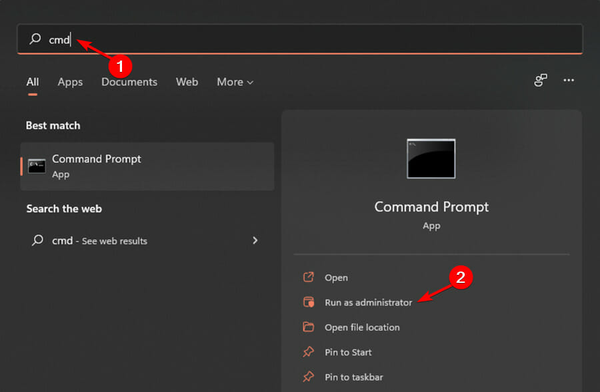

- 键入以下命令,然后按Enter:
chkdsk:/f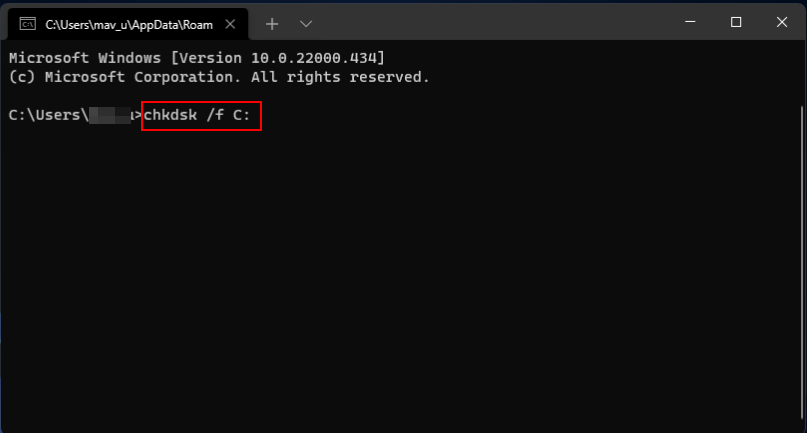

- 接下来,输入以下命令并按Enter:
sfc /scannow

4.更新过时的驱动程序
- 按Windows键,搜索检查更新,然后单击打开。
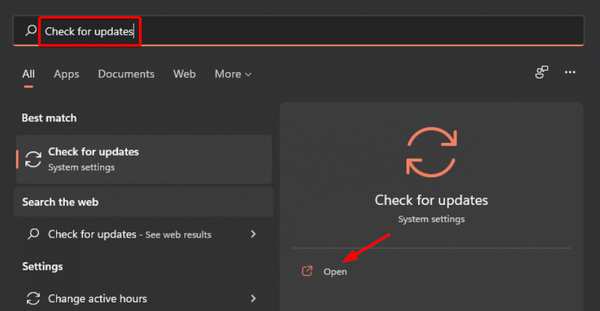

- 选择高级选项。
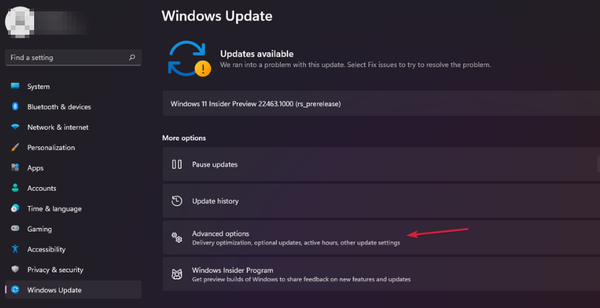

- 转到可选更新。
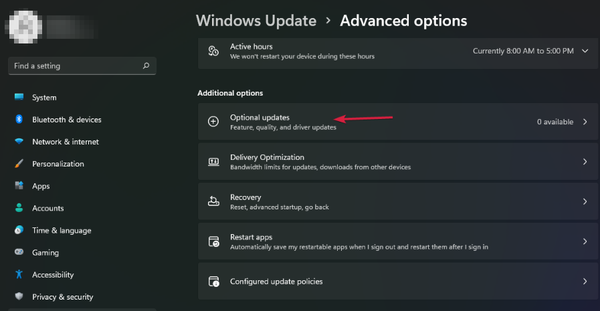

- 选择驱动程序更新并继续下载并安装,然后重新启动系统。
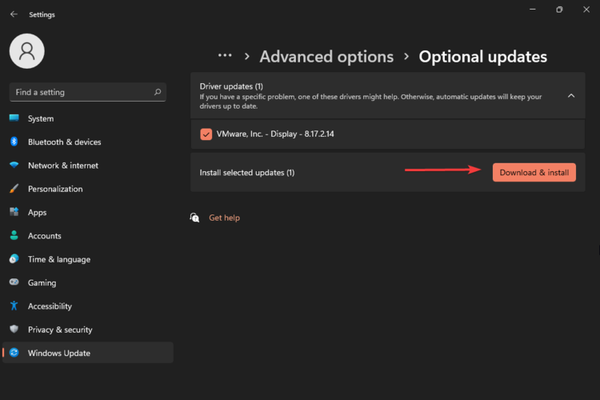

您还可以选择自动驱动程序更新工具,该工具旨在帮助您解决计算机问题并节省大量时间。DriverFix将自动为您的所有硬件设备下载并安装过时的驱动程序。
5. 在 Windows 备份上启用同步
- 按Windows键并单击设置。
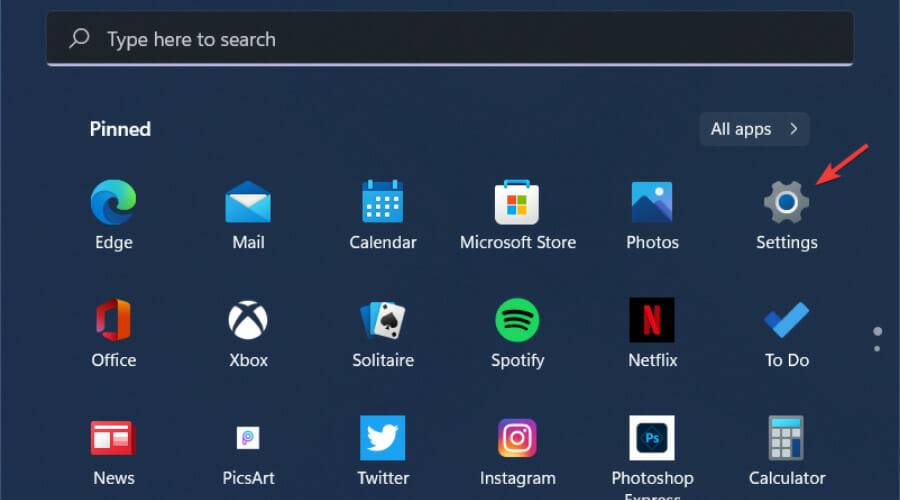

- 导航到帐户并选择Windows 备份。
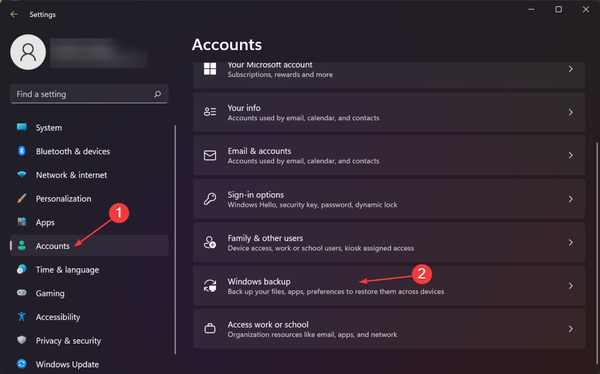

- 选择管理同步设置。
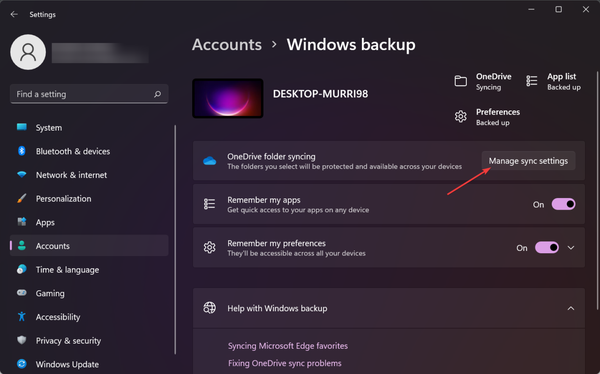

完成上述步骤后,不要犹豫,检查问题是否最终解决。
6.删除WindowsImageBackup文件夹
- 导航到以下位置:
C:\\System Volume Information\\ - 找到WindowsImageBackup并删除。
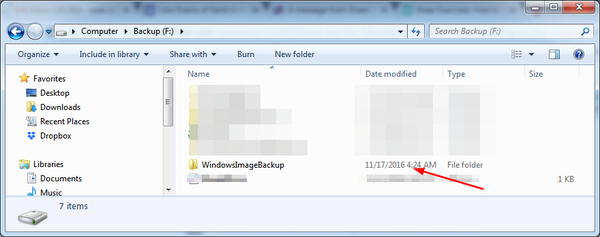

Windows 11 备份失败,我该怎么办?
如果 Windows 备份失败,则可能是由于操作系统或您的防病毒软件的新更新所致。您需要暂时禁用防火墙或卸载最近的更新,然后查看问题是否仍然存在。
要卸载最近的 Windows 更新,请按照以下步骤操作:
- 同时按Windows+I键打开设置。
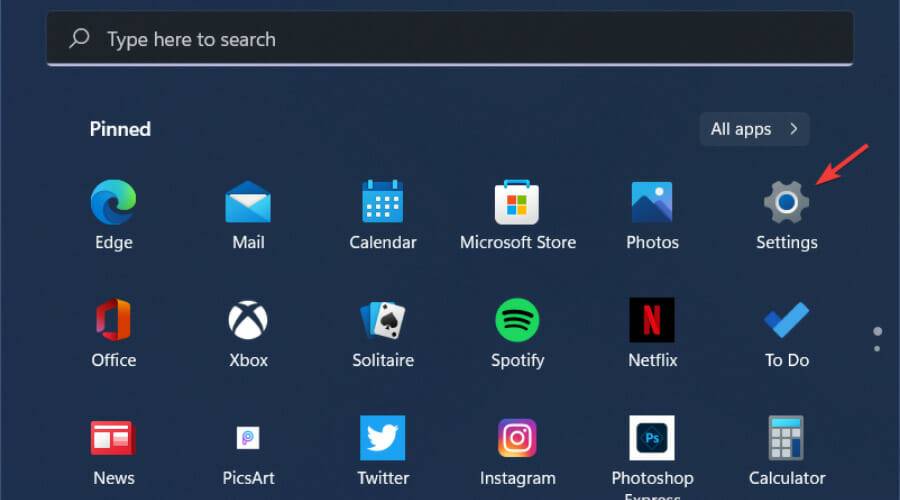

- 导航到Windows 更新,然后选择更新历史记录。
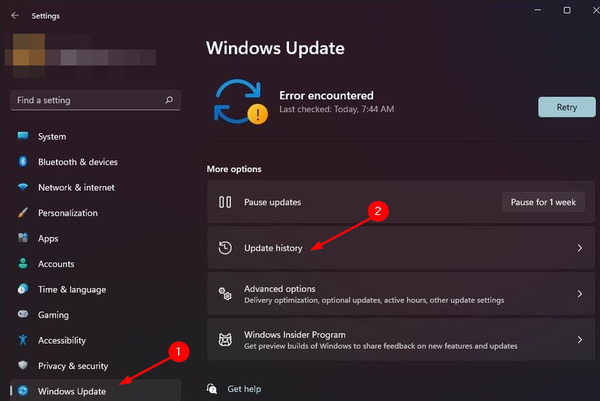

- 单击卸载更新。
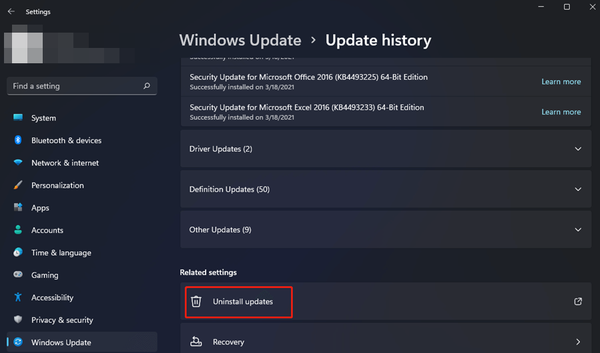

- 选择最新的更新,然后单击卸载。
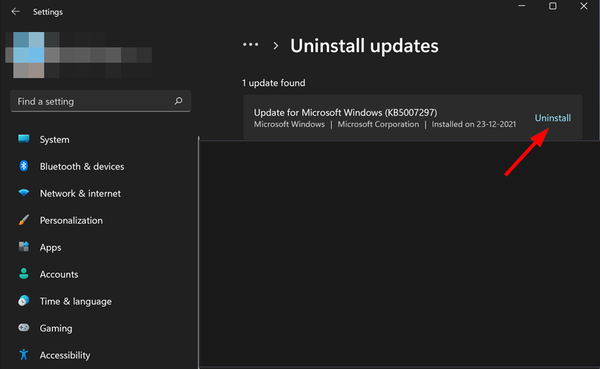

Windows 11 备份好用吗?
Windows 备份是 Windows 用户可用的最基本的备份解决方案,但它绝对比没有好。它是免费的,易于使用,而且效果很好。
它非常适合在本地(硬盘)和外部(USB)备份文档、音乐、视频和照片。它还将备份系统文件,使您可以在发生灾难或升级或更换硬盘驱动器时从头开始恢复。
但是,它确实有一些限制。首先,您需要一些可以存储备份的空间,并且需要可以从要备份的 PC 访问。
其次,在计划备份或备份网络驱动器和库时,该程序的功能非常有限。
